怎么用U盤安裝win10正式版?使用win10正式版的電腦越來越多,尤其是新電腦,大部分是預(yù)裝html' target='_blank'>win10系統(tǒng),很多用戶也打算給電腦安裝win10正式版系統(tǒng)。安裝win10系統(tǒng)一般推薦用U盤,在uefi模式下安裝win10系統(tǒng),下面 小編跟大家分享win10正式版U盤安裝教程。

 2、在uefi電腦上插入U(xiǎn)盤,啟動(dòng)之后不停按F12或F11或Esc等快捷鍵,不同電腦啟動(dòng)鍵不同,在彈出的啟動(dòng)項(xiàng)選擇框中,選擇識(shí)別到的U盤選項(xiàng),如果有帶UEFI的啟動(dòng)項(xiàng),要選擇uefi的項(xiàng),回車從uefi引導(dǎo);
2、在uefi電腦上插入U(xiǎn)盤,啟動(dòng)之后不停按F12或F11或Esc等快捷鍵,不同電腦啟動(dòng)鍵不同,在彈出的啟動(dòng)項(xiàng)選擇框中,選擇識(shí)別到的U盤選項(xiàng),如果有帶UEFI的啟動(dòng)項(xiàng),要選擇uefi的項(xiàng),回車從uefi引導(dǎo); 3、由于制作方式不同,有些大白菜uefi pe啟動(dòng)盤會(huì)直接進(jìn)入pe系統(tǒng),有些會(huì)先顯示這個(gè)主界面,如果是先顯示這個(gè)界面,按↓方向鍵選擇【02】回車運(yùn)行win8PEx64;
3、由于制作方式不同,有些大白菜uefi pe啟動(dòng)盤會(huì)直接進(jìn)入pe系統(tǒng),有些會(huì)先顯示這個(gè)主界面,如果是先顯示這個(gè)界面,按↓方向鍵選擇【02】回車運(yùn)行win8PEx64; 4、進(jìn)入大白菜pe系統(tǒng)之后,如果之前是預(yù)裝win8,也就是uefi引導(dǎo)的,直接執(zhí)行第7步,如果之前是win7則需要全盤重新分區(qū)改成GPT分區(qū)表,雙擊桌面上的【DG分區(qū)工具】,右鍵選擇硬盤,點(diǎn)擊【快速分區(qū)】;
4、進(jìn)入大白菜pe系統(tǒng)之后,如果之前是預(yù)裝win8,也就是uefi引導(dǎo)的,直接執(zhí)行第7步,如果之前是win7則需要全盤重新分區(qū)改成GPT分區(qū)表,雙擊桌面上的【DG分區(qū)工具】,右鍵選擇硬盤,點(diǎn)擊【快速分區(qū)】;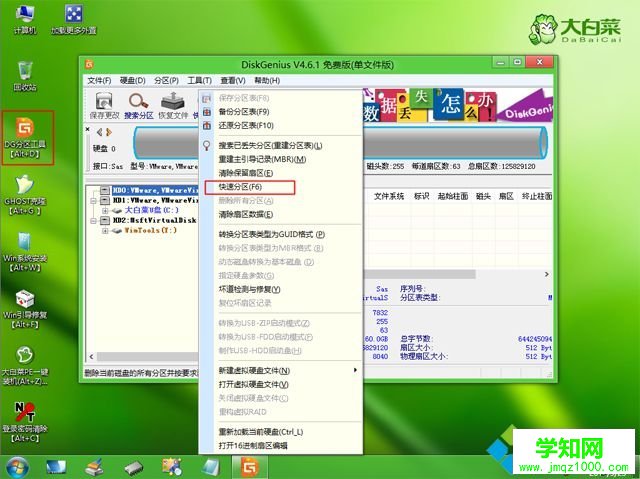 5、分區(qū)表類型選擇【GUID】,也就是GPT分區(qū),然后設(shè)置分區(qū)數(shù)目,設(shè)置系統(tǒng)盤的大小,建議50G以上,固態(tài)硬盤還需勾選【對(duì)齊分區(qū)到此扇區(qū)】,默認(rèn)2048扇區(qū)即可,確定;
5、分區(qū)表類型選擇【GUID】,也就是GPT分區(qū),然后設(shè)置分區(qū)數(shù)目,設(shè)置系統(tǒng)盤的大小,建議50G以上,固態(tài)硬盤還需勾選【對(duì)齊分區(qū)到此扇區(qū)】,默認(rèn)2048扇區(qū)即可,確定; 6、之后執(zhí)行硬盤分區(qū)以及格式化過程,分區(qū)之后如圖所示,gpt分區(qū)表會(huì)有ESP、MSR兩個(gè)額外分區(qū);
6、之后執(zhí)行硬盤分區(qū)以及格式化過程,分區(qū)之后如圖所示,gpt分區(qū)表會(huì)有ESP、MSR兩個(gè)額外分區(qū);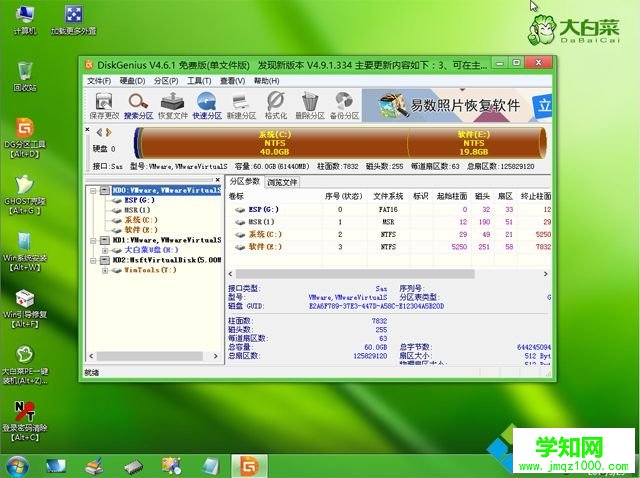 7、接著雙擊打開【大白菜PE一鍵裝機(jī)】,GHO WIM ISO映像路徑選擇win10 x64 iso文件,然后點(diǎn)擊下拉框,工具會(huì)自動(dòng)提取到win10.gho文件,選擇win10.gho文件;
7、接著雙擊打開【大白菜PE一鍵裝機(jī)】,GHO WIM ISO映像路徑選擇win10 x64 iso文件,然后點(diǎn)擊下拉框,工具會(huì)自動(dòng)提取到win10.gho文件,選擇win10.gho文件;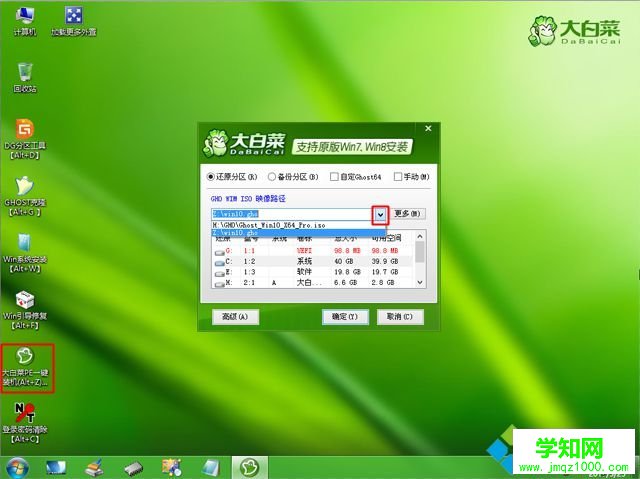 8、接著選擇【還原分區(qū)】,選擇win10正式版系統(tǒng)安裝位置,一般是C盤,pe下盤符可能顯示錯(cuò)亂,需要注意,如果不是C盤,根據(jù)卷標(biāo)【系統(tǒng)】或硬盤大小來選擇,點(diǎn)擊確定;
8、接著選擇【還原分區(qū)】,選擇win10正式版系統(tǒng)安裝位置,一般是C盤,pe下盤符可能顯示錯(cuò)亂,需要注意,如果不是C盤,根據(jù)卷標(biāo)【系統(tǒng)】或硬盤大小來選擇,點(diǎn)擊確定;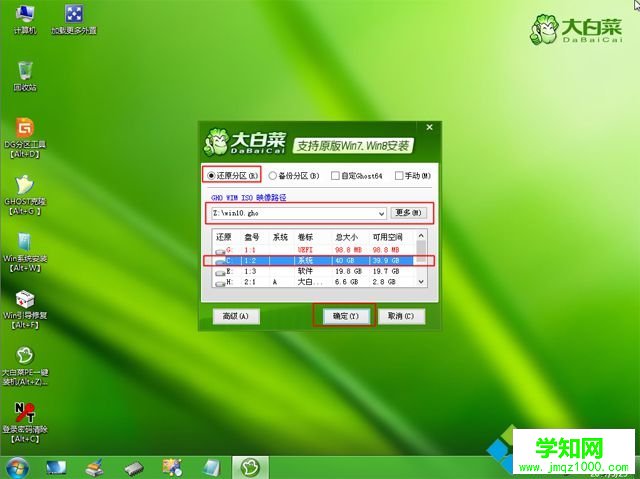 9、彈出這個(gè)對(duì)話框,勾選完成后重啟、引導(dǎo)修復(fù)這些選項(xiàng),點(diǎn)擊是執(zhí)行下一步操作;
9、彈出這個(gè)對(duì)話框,勾選完成后重啟、引導(dǎo)修復(fù)這些選項(xiàng),點(diǎn)擊是執(zhí)行下一步操作;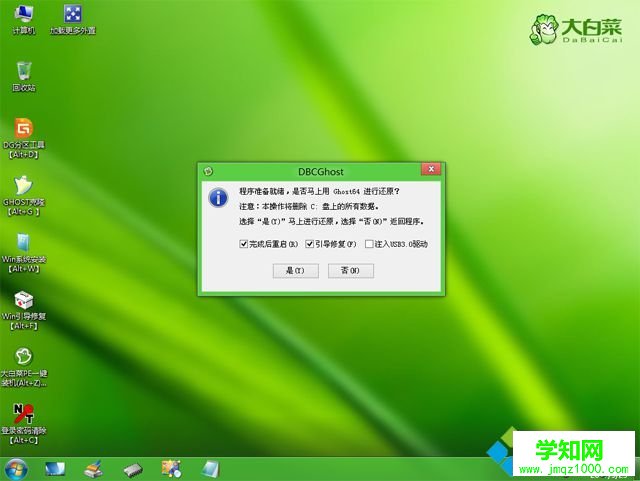 10、轉(zhuǎn)到這個(gè)界面,執(zhí)行win10正式版安裝到C盤的過程,等待進(jìn)度條執(zhí)行完成,一般2-5分鐘左右;
10、轉(zhuǎn)到這個(gè)界面,執(zhí)行win10正式版安裝到C盤的過程,等待進(jìn)度條執(zhí)行完成,一般2-5分鐘左右;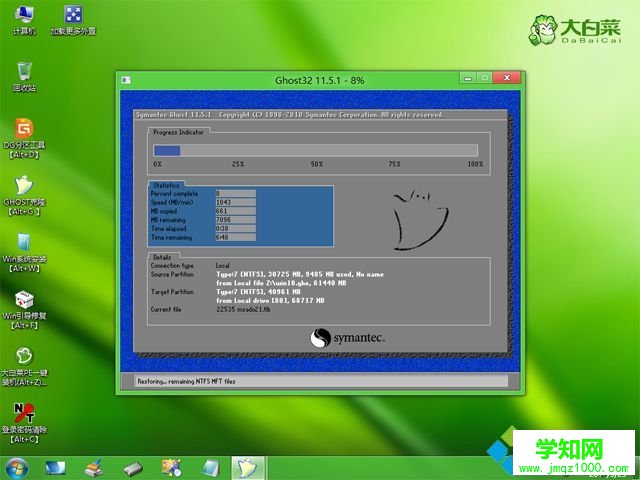 11、操作完成后,會(huì)提示電腦即將重啟,默認(rèn)是10秒后自動(dòng)重啟,或者點(diǎn)擊是立即重啟電腦;
11、操作完成后,會(huì)提示電腦即將重啟,默認(rèn)是10秒后自動(dòng)重啟,或者點(diǎn)擊是立即重啟電腦; 12、此時(shí)拔出U盤,會(huì)自動(dòng)進(jìn)入這個(gè)界面,繼續(xù)執(zhí)行win10正式版組件安裝、驅(qū)動(dòng)安裝和系統(tǒng)配置過程;
12、此時(shí)拔出U盤,會(huì)自動(dòng)進(jìn)入這個(gè)界面,繼續(xù)執(zhí)行win10正式版組件安裝、驅(qū)動(dòng)安裝和系統(tǒng)配置過程; 13、整個(gè)過程需要5-10分鐘,在啟動(dòng)進(jìn)入win10桌面之后,win10正式版系統(tǒng)U盤安裝完成。
13、整個(gè)過程需要5-10分鐘,在啟動(dòng)進(jìn)入win10桌面之后,win10正式版系統(tǒng)U盤安裝完成。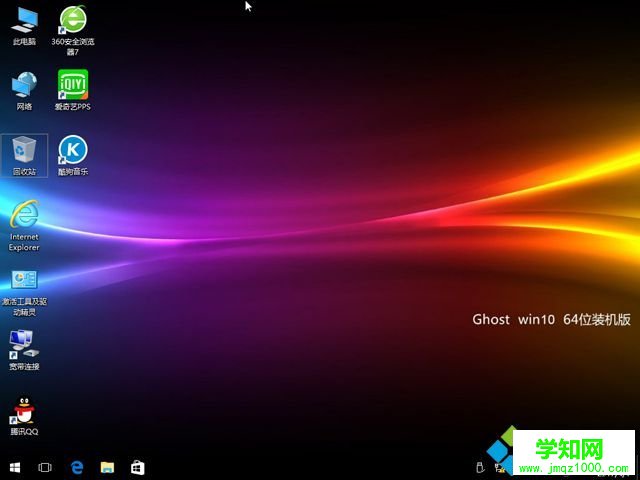
以上就是win10正式版U盤安裝過程,如果是新型的uefi電腦,建議大家通過上面的方法,使用uefi U盤裝win10正式版系統(tǒng)。
鄭重聲明:本文版權(quán)歸原作者所有,轉(zhuǎn)載文章僅為傳播更多信息之目的,如作者信息標(biāo)記有誤,請(qǐng)第一時(shí)間聯(lián)系我們修改或刪除,多謝。
新聞熱點(diǎn)
疑難解答
圖片精選